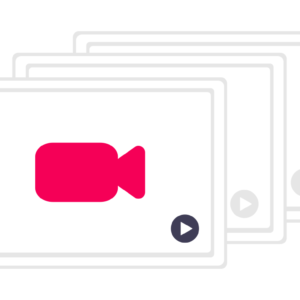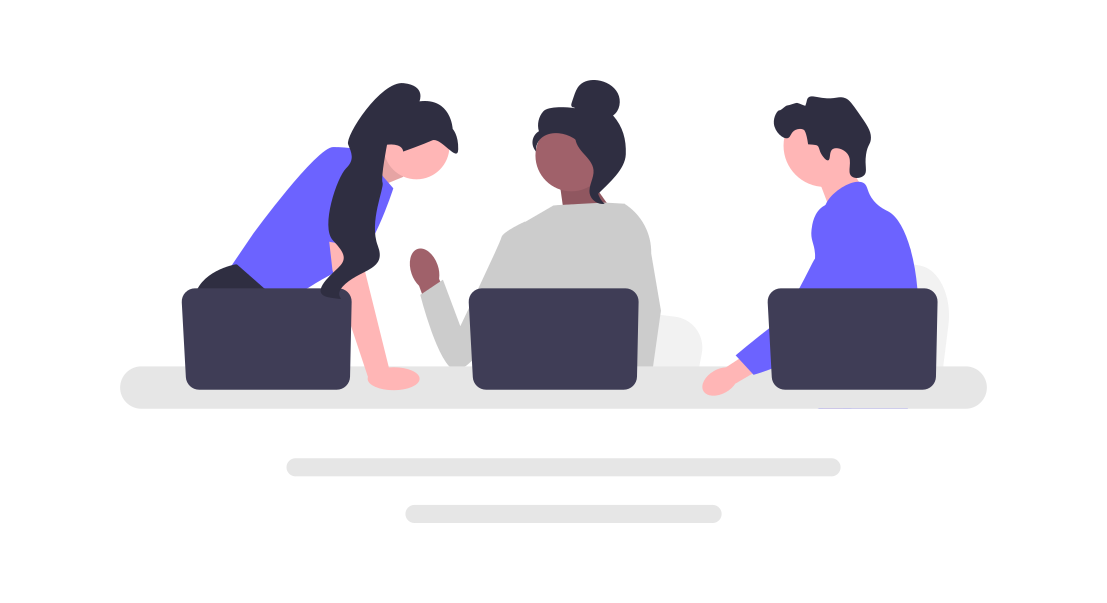
Você quer gravar a tela do seu pc, mas não quer gastar dinheiro com programas caros ou complicados? Então, este artigo é para você! Aqui, eu vou te mostrar 5 formas de como gravar a tela do pc e sem gastar nada. Você vai ver que é possível fazer vídeos de qualidade com ferramentas gratuitas e fáceis de usar. Vamos lá?
1. Gravar a tela do pc com o Windows 10
Em primeiro lugar, se você usa o Windows 10, você tem uma opção nativa para gravar a tela do seu pc. É o aplicativo Xbox Game Bar, que foi criado para os gamers, mas que também serve para gravar qualquer atividade na tela. Para usar, basta seguir estes passos:
- Sendo assim, pressione as teclas Windows + G para abrir o Xbox Game Bar.
- Depois, clique no ícone de câmera para tirar uma captura de tela ou no ícone de círculo para iniciar uma gravação.
- Agora, você pode pausar ou encerrar a gravação clicando nos mesmos ícones, ou pressionando Windows + Alt + R.
- Contudo, os arquivos serão salvos na pasta Vídeos > Capturas.
Pronto! Você já pode gravar a tela do seu pc com o Windows 10. Mas atenção: esta opção só funciona se você tiver uma placa de vídeo compatível com o aplicativo. Caso contrário, você terá que usar outra alternativa.
Confira: Como Fazer um Bom Vídeo Review
2. Gravar a tela do pc com o OBS Studio

Em segundo lugar, o OBS Studio é um dos programas mais populares para gravar a tela do pc. Ele é gratuito, open source e permite fazer gravações e transmissões ao vivo com alta qualidade.
Além disso, ele tem várias opções de configuração e personalização, como adicionar fontes de áudio, vídeo, imagem e texto. Para usar o OBS Studio, siga estes passos:
- Baixe e instale o OBS Studio no seu pc.
- Abra o programa e clique em + no painel Fontes para adicionar as fontes que você quer gravar, como Tela de Captura, Captura de Janela ou Captura de Áudio.
- Ajuste o tamanho e a posição das fontes no painel Visualização.
- Clique em Configurações para definir as opções de saída, vídeo, áudio e outras preferências.
- Clique em Iniciar Gravação para começar a gravar a tela do seu pc.
- Clique em Parar Gravação para finalizar a gravação.
- Os arquivos serão salvos na pasta que você escolheu nas configurações.
Dessa forma, o OBS Studio é um programa muito completo e versátil, mas também pode ser um pouco complexo para iniciantes. Se você quiser aprender mais sobre ele, recomendo que assista a alguns tutoriais na internet.
3. Gravar a tela do pc com o Loom
Em terceiro lugar, o Loom é uma ferramenta online que permite gravar a tela do seu pc de forma rápida e fácil. Você só precisa criar uma conta gratuita e instalar uma extensão no seu navegador. Depois, você pode gravar vídeos de até 5 minutos com áudio e webcam. Para usar o Loom, siga estes passos:
- Dessa maneira, acesse o site do Loom e crie uma conta gratuita.
- Logo, instale a extensão do Loom no seu navegador (Chrome, Firefox ou Edge).
- Depois, clique no ícone do Loom na barra de ferramentas do navegador e escolha o modo de gravação: Tela + Câmera, Tela Somente ou Câmera Somente.
- Agora, escolha se você quer gravar a tela inteira, uma aba específica ou uma área selecionada.
- Sendo assim clique em Iniciar Gravação para começar a gravar a tela do seu pc.
- Após, clique em Parar Gravação para finalizar a gravação.
- Além disso, os vídeos serão armazenados na sua conta do Loom e você poderá acessá-los, editá-los e compartilhá-los pela internet.
Todavia, o Loom é uma ótima opção para quem quer fazer gravações simples e rápidas, sem precisar baixar nenhum programa. Porém, ele tem algumas limitações, como o tempo máximo de 5 minutos por vídeo e a necessidade de conexão com a internet.
Veja também: Como Ter Um Blog Gratuito? Guia Completo + Bônus.
4. Gravar a tela do pc com o Screencast-O-Matic
Em quarto lugar, o Screencast-O-Matic é outro programa gratuito que permite gravar a tela do seu pc com facilidade. Ele tem uma versão online e uma versão para download, que oferece mais recursos. Contudo, com ele, você pode gravar vídeos de até 15 minutos com áudio e webcam. Para usar o Screencast-O-Matic, siga estes passos:
- Acesse o site do Screencast-O-Matic e clique em Iniciar Gravador ou baixe e instale o programa no seu pc.
- Depois, escolha a área da tela que você quer gravar e se você, quer usar o microfone e a webcam.
- Clique no botão vermelho para iniciar a gravação.
- Clique no botão verde para pausar ou no botão azul para finalizar a gravação.
- Aliás, você poderá editar o vídeo, cortando, adicionando legendas, música e outros efeitos.
- Assim, você poderá salvar o vídeo no seu pc ou publicá-lo em plataformas como YouTube, Vimeo ou Google Drive.
Entretanto, o Screencast-O-Matic é um programa simples e prático, que oferece algumas opções de edição. Porém, ele também tem algumas limitações, como o tempo máximo de 15 minutos por vídeo, a marca d’água na versão gratuita e a qualidade de vídeo limitada a 720p.
Você também pode gostar: Como monetizar o seu canal no YouTube pelo seu celular.
5. Gravar a tela do pc com o Apowersoft Gravador de Tela Online.
Em quinto lugar, o Apowersoft Gravador de Tela Online é outra ferramenta online que permite gravar a tela do seu pc sem instalar nada. Ele é gratuito e ilimitado, e permite fazer gravações com áudio e webcam. Para usar o Apowersoft Gravador de Tela Online, siga estes passos:
- Acesse o site do Apowersoft Gravador de Tela Online e clique em Iniciar Gravação.
- Instale um pequeno lançador no seu pc para ativar o gravador.
- Escolha a área da tela que você quer gravar e se você, quer usar o microfone e a webcam.
- Clique no botão vermelho para iniciar a gravação.
- Clique no botão azul para pausar ou no botão verde para finalizar a gravação.
- Você poderá editar o vídeo, cortando, adicionando anotações, marca d’água e outros recursos.
- Você poderá salvar o vídeo no seu pc ou enviá-lo para plataformas como YouTube, Dropbox ou Google Drive.
O Apowersoft Gravador de Tela Online é uma ferramenta online muito completa e ilimitada, que oferece várias opções de gravação e edição. Porém, ele requer uma boa conexão com a internet e pode consumir muitos recursos do seu pc.
Conclusão
Enfim, neste artigo, eu te mostrei 5 formas de como gravar a tela do pc e sem gastar nada. Você pode escolher a opção que mais se adapta às suas necessidades e preferências.
Agora, você já pode fazer vídeos incríveis com a tela do seu pc. Espero que tenha gostado das dicas. Se você tiver alguma dúvida ou sugestão, deixe um comentário abaixo. Até a próxima!